工具/原料:
系统版本:win10
品牌型号:戴尔灵越14-4000
软件版本:雨林木风一键重装系统v7.2
方法/步骤:
方法一:雨林木风重装系统工具windows7系统
1、首先下载系统,接着鼠标右键下载好的安装包右键选择“解压到xxxxx”。
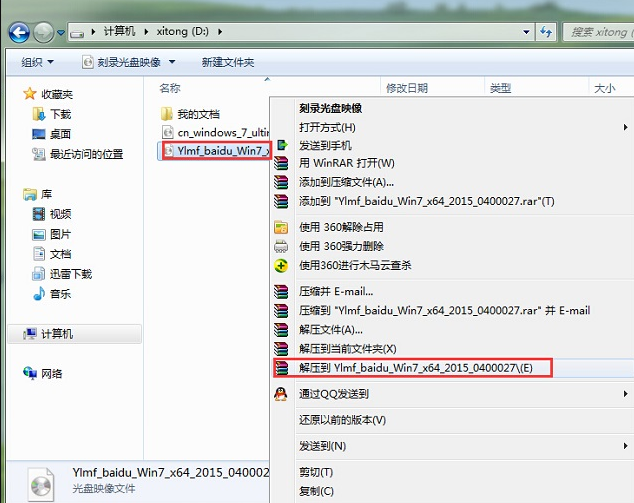
2、镜像文件解压完成后,会生成一个系统文件夹。
3、打开该文件夹,找到里面的“硬盘安装”程序双击运行。
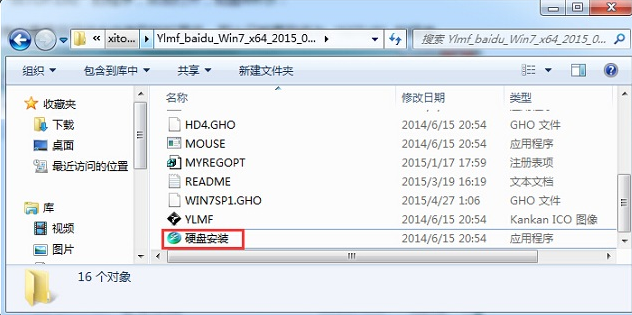
4、在“OneKey Ghost”窗口中查看GHO WIM ISO映像路径是否正确,接着选择c盘,点击确定。
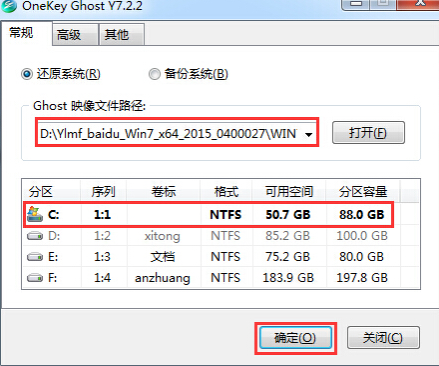
5、在弹出的提示框中选择是,进入下一步。

6、这时电脑会自动重启,开始ghost欢迎过程,耐心等待即可。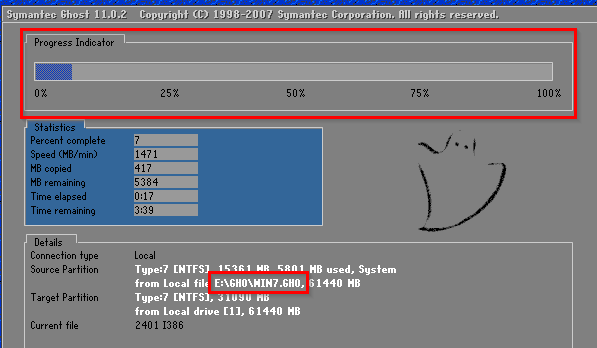 7、ghost完毕后,电脑自动重启开始win7系统安装过程,耐心等待完成即可。
7、ghost完毕后,电脑自动重启开始win7系统安装过程,耐心等待完成即可。
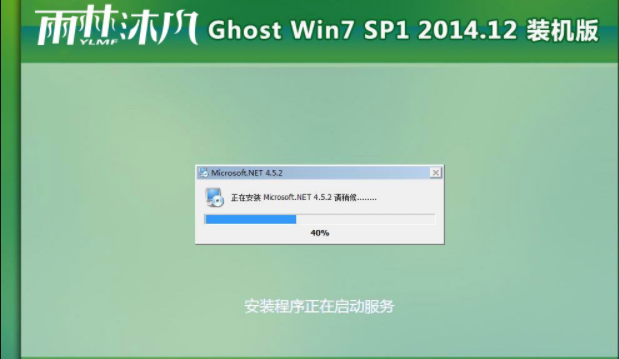
8、一段时间的等待后进入win7系统桌面,重新系统的操作就完成了。
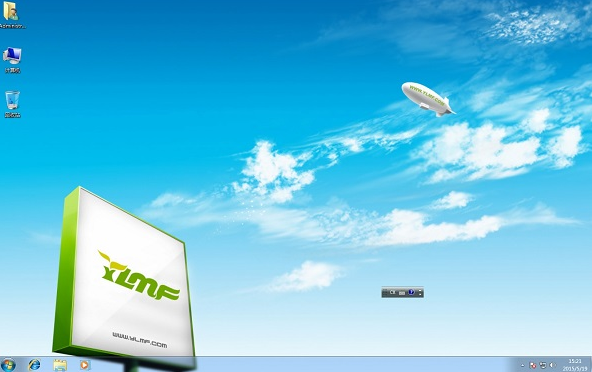 方法二:雨林木风重装系统工具重装系统windows10系统
方法二:雨林木风重装系统工具重装系统windows10系统
1、首先双击打开桌面上的雨林木风装机大师,打开前需要关闭电脑杀毒软件,进入页面后选择一键重装系统。
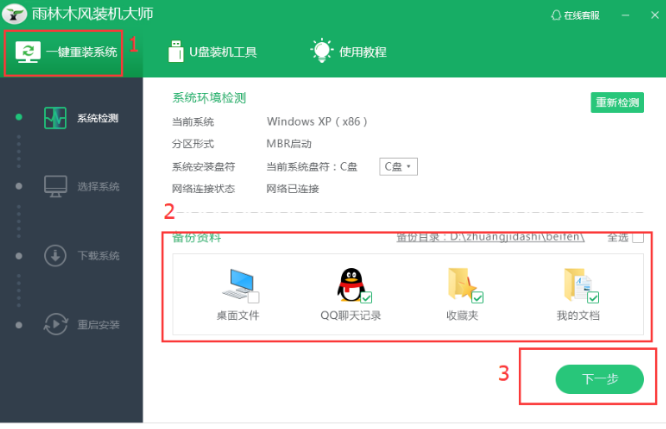
2、然后选择需要安装的系统,建议选择装机大师推荐的系统,接着点击下一步。
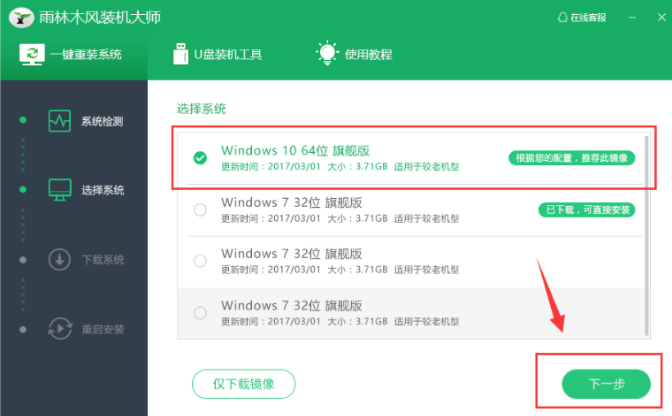
3、等待系统下载完成,然后自动重启电脑即可,就开始自动安装系统操作。
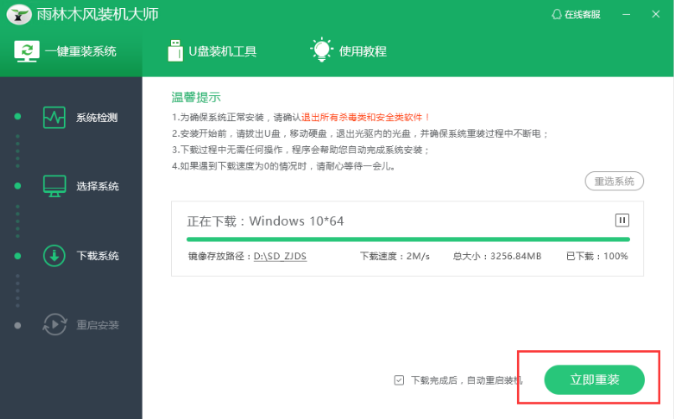
4、当系统重启电脑后,出现开机选项,选择雨林木风一键系统选项。
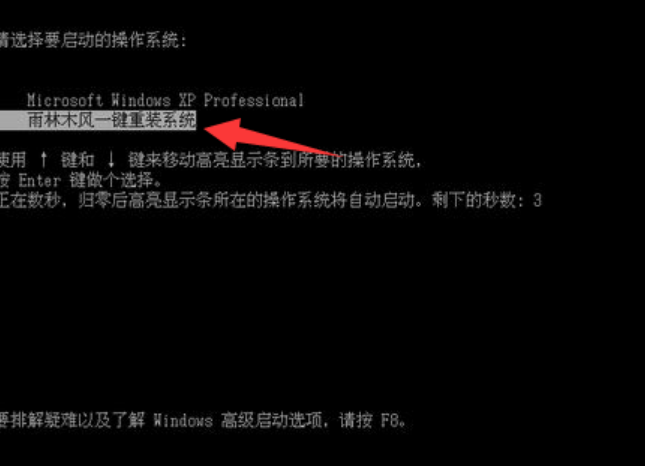
5、等待安装系统,自动重启电脑进入系统当中。
 总结:关于雨林木风重装系统怎么操作详细教程小编跟大家介绍到这边了,遇到这样问题的用户们可以参照上面的方法步骤来解决吧。如果还想了解更多简单好用的电脑重装系统的方法步骤的话,我们还可在“口袋装机官网”内查看。
总结:关于雨林木风重装系统怎么操作详细教程小编跟大家介绍到这边了,遇到这样问题的用户们可以参照上面的方法步骤来解决吧。如果还想了解更多简单好用的电脑重装系统的方法步骤的话,我们还可在“口袋装机官网”内查看。